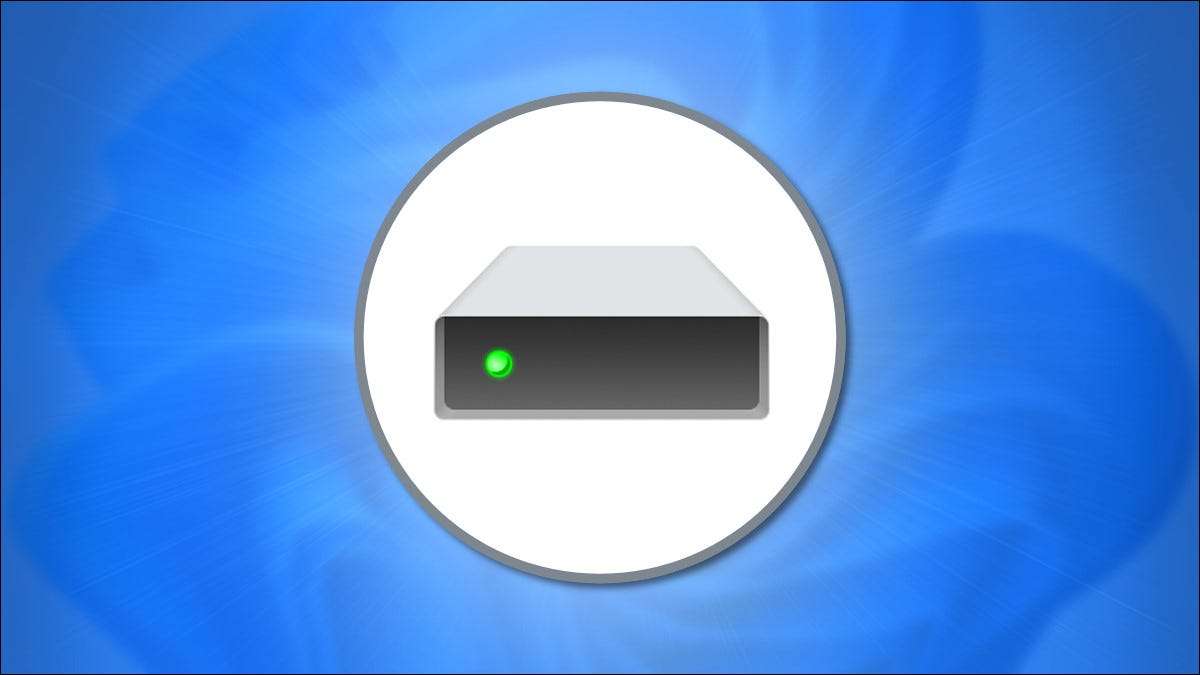
Formázása merevlemez vagy SSD Windows 11 törli a meglévő adatokat egy meghajtót, és előkészíti a lemez használatra. Szerencsére a formázás nagyon könnyű közvetlenül a File Explorer-től. Itt van, hogyan.
Első, Nyissa meg a File Explorer programot . Általában ezt tegye a tálcán lévő mappa ikonra kattintva. Vagy kattintson jobb gombbal a Start gombra, és válassza a "File Explorer" lehetőséget.

Bármely fájl Explorer ablakban keresse meg a "Ezt a számítógépet". A listában a „Eszközök és meghajtók,” a jobb gombbal a meghajtóra szeretné méret és válassza ki a „Format” a megjelenő menüben.
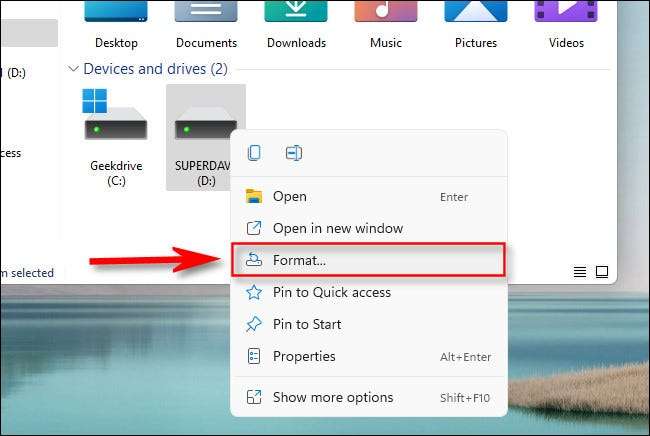
A "Formátum" ablak megnyílik. Opciókat tartalmaz arról, hogyan kell formázni a meghajtót. Minden elemet egy-egy-egy-egy-egy-egy-egy-egy-egy-egy-egy
- Kapacitás: Ez lesz a merevlemez vagy az SSD adatkapacitása, ha formázott. Formázás felveszi a nyers lemezterületet A fájlrendszerek működése miatt.
- Fájlrendszer: A fájlrendszer olyan adatstruktúra, amely megmutatja az operációs rendszert, hogyan kell menteni és betölteni a fájlokat a lemezre vagy a lemezre. A meghajtó méretétől függően a lehetőségek lesznek Zsír, fat32, ntfs, vagy exfat . Általánosságban elmondható, hogy kiválaszthatja az NTF-eket, ha a meghajtó csak Windows rendszerrel használható. Ha azt szeretné, hogy a meghajtó legyen olvasható és írható egy Mac-en is , válassza ki az exfat lehetőséget.
- Allokációs egység mérete: Ez a Alapblokk méret a fájlrendszer által használt meghajtó formázásakor. Általában soha nem kell módosítania ezt a beállítást, ezért használja az alapértelmezett allokációs egység méretét, amely megjelenik (általában 4096 bájt NTFS-t), amikor kiválasztja a kívánt fájlrendszert.
- Kötetcímkéje: Ez a meghajtó neve, amely megjelenik, amikor megjelenik a formázott meghajtó a File Explorer programban.
- Formátum beállítások (gyors formátum): Ha a meghajtó jó állapotban van, kiválaszthatja "Gyors formátum" amely magas szintű formátumot hajt végre és gyorsan befejeződik. Az adatok még mindig a meghajtón vannak, de az összes hivatkozás elveszett, így felülíródik, amikor az új formázott meghajtót használja. A "Quick Format" jelölőnégytartása lehetővé teszi a Windows ellenőrzi a lemezszektor szektoronként alacsony szintű formátumot, amely sokkal hosszabb ideig tart, de ez is Törölje teljesen a régi adatok összes nyomát .
Ha minden opciót szeretne, kattintson a "Start" gombra a formázási folyamat megkezdéséhez.
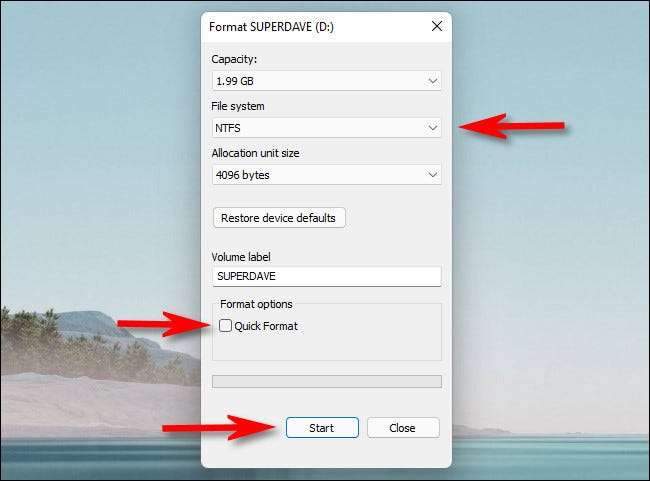
Miután rákattintott a „Start” a Windows pop-up egy figyelmeztető üzenet jelzi, hogy „A formázás során minden adat a lemezen.” Kattintson az "OK" gombra, ha készen áll a meghajtó törlésére és formázására.
Figyelem: A merevlemez vagy az SSD formátuma esetén elveszíti az összes adatot a meghajtón. Legyen feltétlenül biztos, hogy a meghajtó bármely adatainak biztonsági mentése van, mielőtt tovább megy!
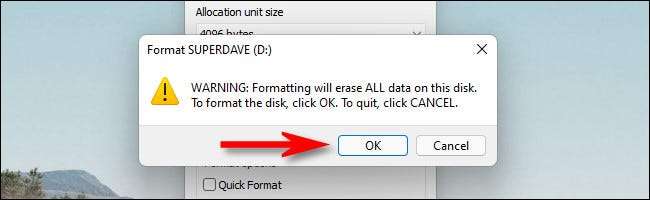
Míg a Windows formázza a lemezt, akkor megjelenik egy zöld folyamat jelző mozog balról jobbra. Ha teljesen tele van, akkor a formátum befejeződik, és megjelenik egy riasztás felbukkanó. Kattintson az "OK" gombra.
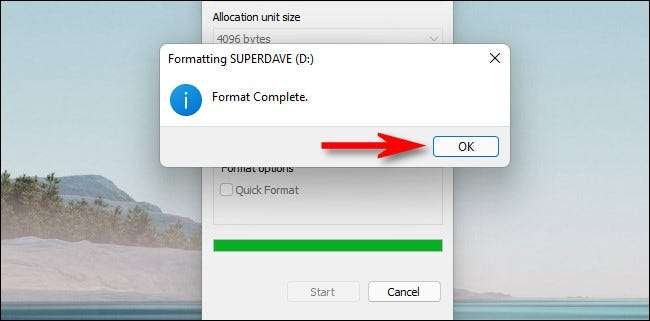
Ezt követően zárja be a formátum ablakot, és készen állsz. Az új formázott meghajtó megjeleníti a File Explorer programban, és készen áll az adatok tárolására. Ha meg kell formáznia egy másik meghajtót - vagy Törölje az adatokat - Kattintson jobb gombbal a meghajtóra a File Explorer programban, és kattintson a "Formátum" gombra. Sok szerencsét!
ÖSSZEFÜGGŐ: Hogyan kell törölni a meghajtót a Windows 10 vagy Windows 11 rendszeren







